
Sự xuất hiện của Windows 10 đã chứng kiến sự ra đời của ứng dụng Ảnh. Nhờ nó, chúng tôi có thể dễ dàng mở tất cả các loại tệp hình ảnh, làm cho nó trở thành một lựa chọn rất linh hoạt. Ngoài ra, nó cho phép chúng ta một số tùy chọn chỉnh sửa hình ảnh. Một lỗi rất phổ biến trong ứng dụng là chúng tôi liên tục mở những bức ảnh mờ. May mắn thay, có một giải pháp khả thi.
Nếu lỗi không phải do bản cập nhật gây ra, đó có thể là trường hợp của một số người dùng. Nhưng trong những trường hợp khác, ứng dụng Windows 10 có thể cung cấp cho chúng tôi lỗi này mà chúng tôi không biết rất rõ lý do mà nó xảy ra. Trong trường hợp này, chúng tôi có một giải pháp khả thi cho nó.
Cách dễ nhất để kết thúc vấn đề này trong ứng dụng Ảnh là buộc quá trình đóng lại. Do đó, ứng dụng và tất cả các thành phần của nó được đóng hoàn toàn, và sau đó chúng ta phải mở lại nó. Vì vậy, nó bắt đầu từ đầu và vấn đề sẽ là một phần của quá khứ.
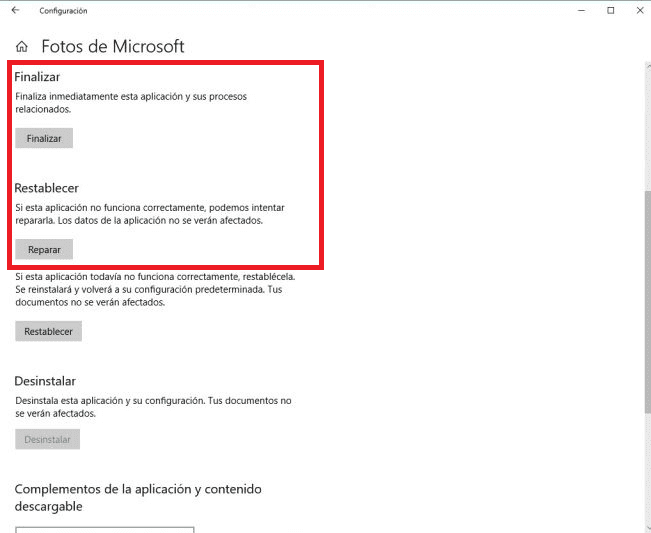
Chúng ta phải đi đến Cấu hình Windows 10 và ở đó chúng ta vào phần ứng dụng. Chúng tôi sẽ nhận được danh sách với các ứng dụng mà chúng tôi có trên máy tính. Chúng tôi phải tìm kiếm và nhập Ảnh. Ở đó, chúng ta phải chuyển đến các tùy chọn nâng cao, là những tùy chọn mà chúng ta thấy trong hình ảnh.
Để kết thúc quá trình, đó là những gì chúng tôi muốn, chúng ta phải nhấp vào kết thúc. Những gì Windows 10 sẽ làm trong trường hợp này là tắt hoàn toàn toàn bộ quy trình ứng dụng. Khi chúng tôi cần, anh ấy sẽ mở lại. Điều này sẽ giải quyết vấn đề.
Nếu sự cố vẫn chưa được khắc phục, chúng ta có thể pNhấp vào tùy chọn sửa chữa trong phần đặt lại. Điều gì sẽ xảy ra trong trường hợp này là các vấn đề có thể tồn tại trong ứng dụng sẽ được giải quyết. Một cách đơn giản khác để làm cho ứng dụng Ảnh trong Windows 10 hoạt động trở lại.